设置字符间距最...
设置字符间距最简单的办法是在字符之间敲空格,但是该方法费时费力,且字符间距很难均匀,且字符较多时很难操作,下面介绍一种简单方法,来看看怎么操作吧。
步骤:
1、选择需要设置间距的文本,右键选择“字体”;
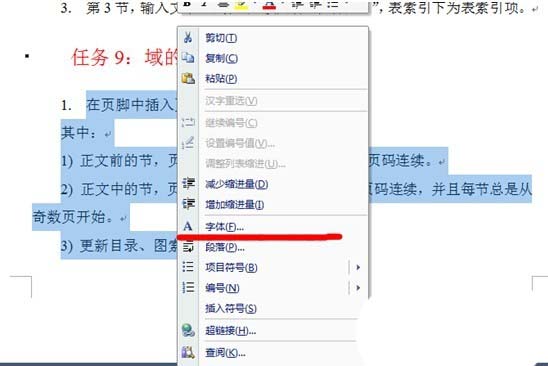
2、弹出字体对话框,如下图所示
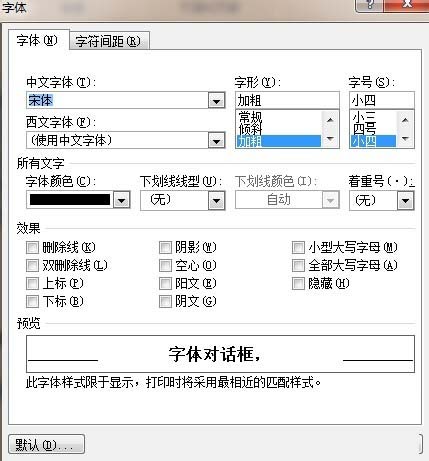
如何在Word 2019中选择全部或部分表格?
如何在Word 2019中选择全部或部分表格?要设置表格的格式和颜色,必须首先选择要修改的表格,行,列或单元格。若要选择全部或部分表,请按照下列步骤操作: 单击表,行,列或要修改的单元格。 将出现“表工具”选项卡。 单击“表格工具”标题下的“布局”选项卡。 在表组中,单击选择。出现一个下拉菜单。 选择图标
3、切换到“字符间距”选项卡,单击“间距”右侧的下三角按钮,选择“加宽”或者“紧缩”根据自己的需要选择;

4、本例选择“加宽”,在右侧的“磅值”文本框中输入间距磅值,根据自己的需要设置,这里设置为2磅。
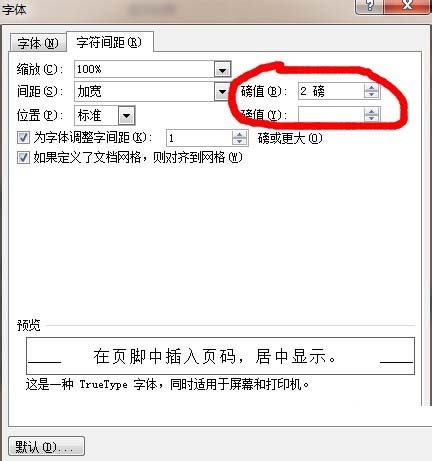
5、点击确定后,查看文本效果,如果不理想,按以上步骤重新设置磅值即可。
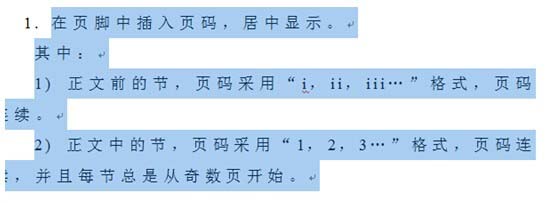
6、同理,你可以选择“紧缩”来减少字与字之间的距离,是文章更紧凑。
以上就是word中字符间距怎么设置方法介绍,操作很简单的,大家学会了吗?希望这篇文章能对大家有所帮助!
如何从现有文本在Word中创建表?
如果您有想要转换为表格的现有文本,则需要先将其分成多个块,以便Word知道如何将文本放置在表格的各个单元格中。要分隔文本,您需要使用唯一的字符,例如 返回(段落标记) 标签 逗号。 其他字符,例如#或@字符 通过使用相同的唯一字符来划分文本,您可以定义希望Word定义在表的每个单元格中显示多少文本的




